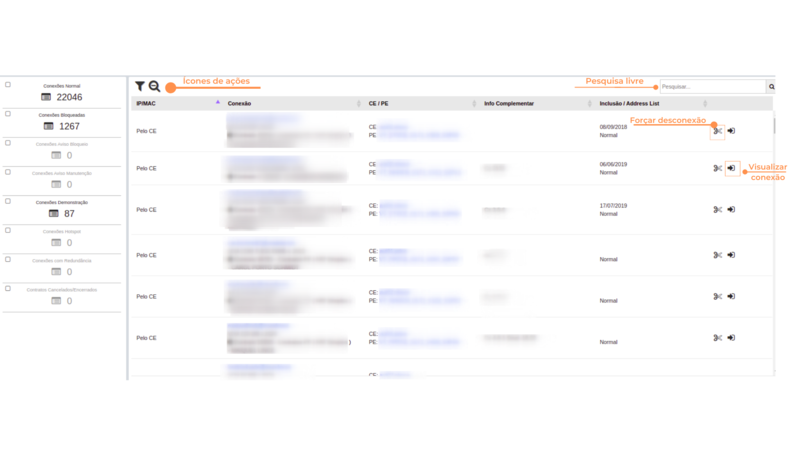Conexões - Listagem
Rotina
ISP | Telecom / Operações / Conexões - Listagem
Objetivo da rotina
Possibilitar a visualização das Conexões e alteração de seus dados.
Principais conceitos
Concentrador (CE): Equipamento interno do provedor da rede óptica que recebe o sinal da internet para que seja comercializado. É o equipamento que se comunica com o RADIUS do ERPVoalle, ou seja, ele libera a conexão ou não para o cliente conectar. (Exemplos de Fabricantes: Mikrotik, Juniper, Huawei, Cisco.).
Pontos de Acesso (PE): São equipamentos responsáveis por retransmitir os pacotes de dados, com o intuito de que todos os micros da rede os recebam. Geralmente, possuem uma saída para a conexão em um hub (concentrador) tradicional, conectando-se a uma rede para servir de ponto de acesso a outra - ou seja, são pontos de acesso para a conexão ser possível em mais áreas, uma vez que “estendem” a cobertura das redes de internet. Podem ser equipamentos de Fibra, tais como OLT’s Fiberhome, Huawei e Datacom, ou equipamentos de Rádio (Wireless), como painéis Mikrotik e Ubiquiti.
RADIUS (Remote Authentication Dial In User Service): É um protocolo de rede que fornece gerenciamento centralizado de autenticação, autorização e contabilização para usuários que conectam-se e utilizam um serviço de rede. Os dados inseridos no RADIUS são de responsabilidade do ERPVoalle, e os dados inseridos no ERPVoalle são de responsabilidade do usuário. Quando uma nova conexão é criada no ERPVoalle, o sistema comunicará as credenciais desta conexão no RADIUS. Assim, quando o equipamento do cliente for instalado, os dados do cliente serão validados com os dados do RADIUS, e, se estiverem corretos, o cliente irá se conectar à internet.
Status da Conexão: É a informação gerada pelo ERPVoalle para o equipamento (concentrador). Ela determina qual o status da conexão, se deve se conectar à internet normalmente, se deve ter conexão limitada, ou se não deve ser conectar (bloqueada).
Requisitos
Para que seja possível visualizar uma conexão, antes é necessário:
- Cadastrar os Pontos de Acesso - em ISP | Telecom / Cadastros / Pontos de Acesso;
- Cadastrar os Concentradores - em ISP | Telecom / Cadastros / Concentradores;
- Cadastrar Grupos de IP's - em ISP | telecom / Cadastros / Grupos de IPs;
- Cadastrar Grupos de Produtos - em Faturamento / Cadastros / Grupo Produtos/Serviços;
- Cadastrar Serviços - em Faturamento / Cadastros / Produtos/Serviços;
- Cadastrar as Pessoas - em Suíte / Cadastros / Pessoas - Completo;
- Ter contratos registrados e com vínculo de Serviço relacionado à Conexão - em Faturamento / Operações / Dashboard - Faturamento, menu "Contratos - Manutenção".
Funcionalidades
Pesquisar: Faça uma pesquisa livre por palavras e itens da rotina.
Filtro: Para encontrar uma Conexão mais rapidamente, utilize o Filtro.
Indicadores
- Conexões normais: Exibe quantas conexões estão funcionando normalmente;
- Conexões bloqueadas: Exibe a quantidade de conexões bloqueadas;
- Conexões com aviso de bloqueio: Exibe quantas conexões podem ser bloqueadas, em fase de aviso ao cliente;
- Conexões com aviso de manutenção: Exibe quantas conexões são avisadas sobre a necessidade de manutenção;
- Conexões em demonstração: Exibe a quantidade de conexões em demonstração;
- Conexões com redundância: Exibe a quantidade de conexões com redundância (acesso imediato à internet quando a conexão cair).
- Conexões canceladas/encerradas: Exibe a quantidade de conexões que foram canceladas ou encerradas;
Passo a passo
Como visualizar uma conexão
1. Na linha da conexão desejada, clique em "Visualizar conexão".
2. Será aberta a rotina Serviço / Operações / Rede - Atendimento à Conexão.
3. Os menus disponíveis são:
- Conectividade
- Execução de Scripts
- Extrato Autenticação
- Histórico do Sinal
- Atributo RADIUS
- Localização Geográfica
- Solicitações
- Informações Gerais
- Documentação - Etiqueta
- Documentação - Conexão
- Documentação - Ponto de Acesso
- Documentação - Site (PE)
- Documentação - Concentrador
- Documentação - Site (CE)
Como alterar dados da conexão
Atenção: Conexões bloqueadas não podem ser editadas.
1. Clique sobre a conexão desejada.
2. Na nova tela, altere as informações desejadas, nas abas Detalhes, Localização, Eventos, Geolocalização e Conexões Hotspot.
Na aba Detalhes por exemplo, você pode alterar o tipo de conexão,sendo elas:
- Comum: conexões somente de cadastro.
- PPPoE: conexões que utilizam RADIUS.
- Corporativa: conexões de concentradores MikroTik que são geridas por VLAN, sem RADIUS.
3. Clique em SALVAR.
Como forçar desconexão
Clique sobre o ícone "Forçar desconexão", na linha da conexão desejada.
Como consultar os logs do Histórico de Execução de Scripts
1. Na linha da conexão desejada, clique em "Visualizar conexão".
2. Será aberta a rotina Serviço / Operações / Rede - Atendimento à Conexão.
3. Clique sobre o menu "Histórico de Execução de Scripts".
4. Selecione o script deseja e clique no ícone ![]() "Detalhar Consulta". No modal Detalhes da Execução de Script, apresentará informações sobre o Script executado e o Retorno do Script Executado.
"Detalhar Consulta". No modal Detalhes da Execução de Script, apresentará informações sobre o Script executado e o Retorno do Script Executado.
5. Para sair, clique em fechar.
Páginas relacionadas
Perguntas frequentes
Como criar regras de redirecionamento para conexões bloqueadas?
Como integrar com o fabricante ZTE?
Como parametrizar redundância nas conexões?
Como realizar bloqueio ou desbloqueio manual de um contrato?
Como verificar se meu cliente está online?
De que forma posso verificar o IP Concentrador de meus clientes?
Provisionamento: Como proceder quando o script padrão apresenta algum problema?
Provisionamento: Quais são os campos obrigatórios para que o provisionamento ocorra?